- Parte 1. Como reiniciar o iPad desligando-o primeiro
- Parte 2. Como reiniciar o iPad nas configurações
- Parte 3. Como reiniciar o iPad com Siri
- Parte 4. Como reiniciar o iPad através da reinicialização forçada
- Parte 5. Use a recuperação do sistema FoneLab iOS se o iPad não reiniciar
- Parte 6. Perguntas frequentes sobre como reiniciar um iPad
Reinicie o iPad usando abordagens Eminent com Guia Simples
 Escrito por Lisa Ou / 01 de fevereiro de 2024 09:00
Escrito por Lisa Ou / 01 de fevereiro de 2024 09:00 Como você reinicia um iPad? Você está ciente de que existem diferentes técnicas para fazer isso? Caso contrário, deve ser seu dia de sorte, pois você encontrou este artigo que mostra várias maneiras de reiniciar seu iPad. Mas, em primeiro lugar, por que você precisaria de diretrizes para executar um processo tão simples? Bem, não se preocupe; é completamente compreensível, especialmente se você for novo em dispositivos iOS e não estiver familiarizado com suas funções. Tarefas básicas, como reiniciar, podem ser confusas se você for novo nos dispositivos que usa. Ou mesmo que seja a primeira vez que usa uma determinada função.
Mas, além disso, deve haver outros motivos pelos quais os usuários precisam conhecer diferentes abordagens para reiniciar seus iPads. Os dispositivos Apple são conhecidos por serem robustos e eficientes, mas sempre chegará um momento em que eles não funcionarão mais como antes. Talvez os botões do dispositivo estejam com defeito e você não consiga reiniciar o iPad por meio deles. Portanto, você gostaria de contar com outras técnicas para reiniciar o dispositivo corretamente. Por isso, recomendamos que você verifique as informações abaixo para que seu iPad possa reiniciar corretamente, independente do motivo.
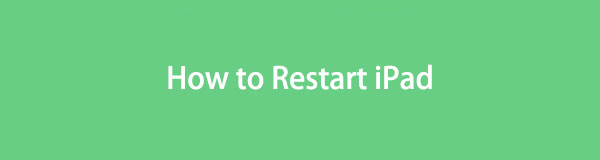

Lista de guias
- Parte 1. Como reiniciar o iPad desligando-o primeiro
- Parte 2. Como reiniciar o iPad nas configurações
- Parte 3. Como reiniciar o iPad com Siri
- Parte 4. Como reiniciar o iPad através da reinicialização forçada
- Parte 5. Use a recuperação do sistema FoneLab iOS se o iPad não reiniciar
- Parte 6. Perguntas frequentes sobre como reiniciar um iPad
O FoneLab permite que você conserte o iPhone / iPad / iPod do modo DFU, modo de recuperação, logotipo da Apple, modo de fone de ouvido, etc. para o estado normal sem perda de dados.
- Corrigir problemas do sistema iOS com deficiência.
- Extraia dados de dispositivos iOS desativados sem perda de dados.
- É seguro e fácil de usar.
Parte 1. Como reiniciar o iPad desligando-o primeiro
Os botões do dispositivo são a principal técnica para ligar ou desligar um iPad, iPhone, Android e outros dispositivos. Assim, são também eles que você pode pressionar para reiniciar. Portanto, se você reinicia frequentemente seus outros dispositivos Apple, como um iPhone, já deve saber disso. Assim, descobrir e navegar pelos procedimentos de reinicialização do seu iPad não será difícil.
Siga o processo correto abaixo para saber como reiniciar seu iPad por meio dos botões do dispositivo:
Reinicie o iPad sem o botão Home: Pressione longamente um dos dispositivos Volume botões e Potência chave simultaneamente. O controle deslizante Power será revelado em breve, então arraste-o para a direita para desligar o iPad. Após cerca de 30 segundos, pressione longamente o Potência chave para reiniciar.
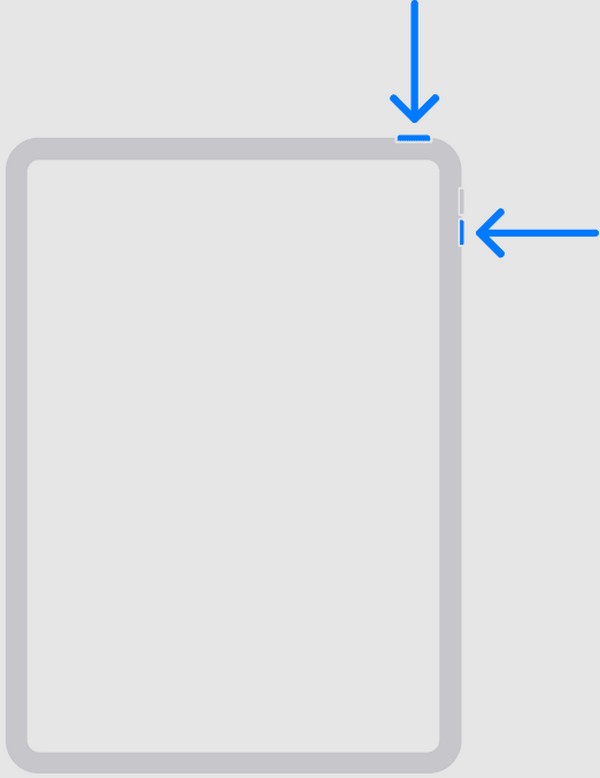
Reinicie o iPad com um botão Home: Mantenha pressionado o seu iPad Saída botão para que o controle deslizante Power se materialize. Em seguida, arraste a tela designada para a direita para desligar o dispositivo. Aguarde cerca de 30 segundos depois e pressione longamente o Saída tecla novamente para reiniciar o iPad.
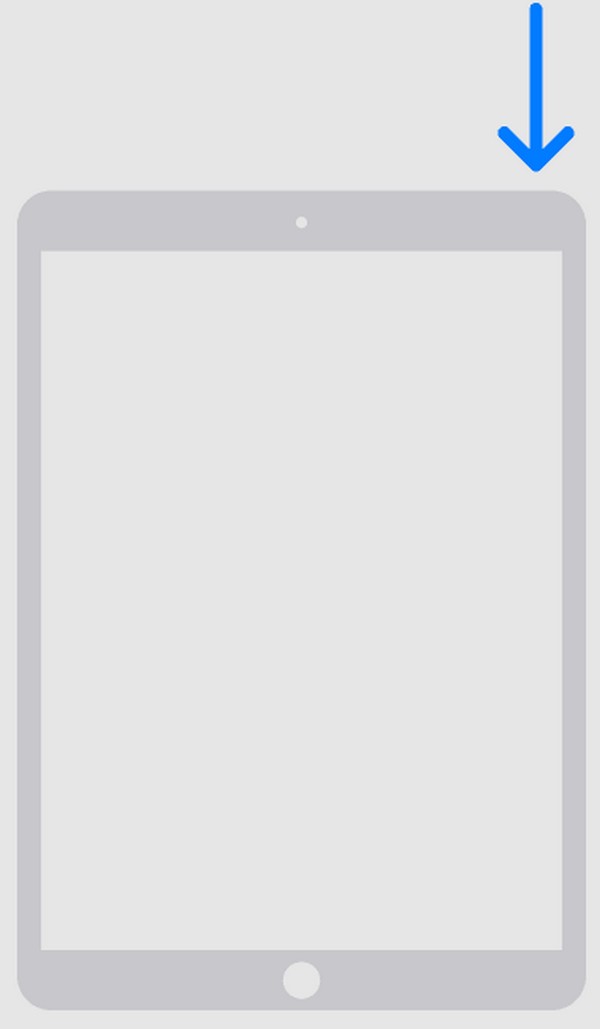
No entanto, como os botões são aqueles que você sempre pressiona, eles provavelmente serão os primeiros a apresentar mau funcionamento após um período considerável de tempo de uso do iPad. Nesse caso, vá para as próximas partes para revelar métodos alternativos de reinicialização.
Parte 2. Como reiniciar o iPad nas configurações
Como você provavelmente sabe, o Configurações app é onde você pode ajustar, ajustar, ativar ou executar tarefas ou opções em um dispositivo. Portanto, além dos botões do iPad, navegar nas Configurações também é uma forma de reiniciar o iPad, e o processo é quase tão fácil quanto o método anterior. Além disso, não é necessário pressionar nenhum botão, então você pode usá-lo se eles estiverem danificados.
Siga as instruções adequadas abaixo para determinar como reiniciar meu iPad no aplicativo Configurações:
Passo 1Primeiro, vá para o Configurações interface do aplicativo. Quando você vê o Geral opção da lista, toque nela e deslize para baixo na tela até que as opções inferiores sejam exibidas.
Passo 2Selecionar Desligar uma vez visto e o controle deslizante Power aparecerá. Deslize a tela para a direita para que o dispositivo desligue e espere até que ele desligue completamente. Mais tarde, pressione e segure o Potência tecla até que o logotipo da Apple apareça, reiniciando o iPad.
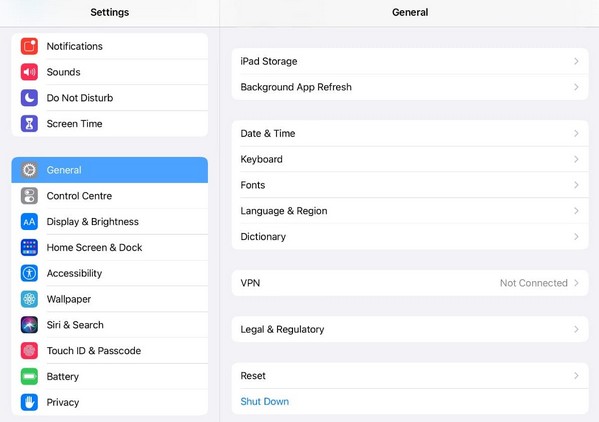
Parte 3. Como reiniciar o iPad com Siri
Siri é um assistente virtual para iPadOS, iOS, macOS, tvOS, audioOS, visionOS e watchOS fabricado pela Apple. Ele foi desenvolvido para ajudar os usuários a concluir tarefas com mais rapidez, recebendo pedidos por meio de reconhecimento de voz. Portanto, se esse recurso estiver ativado no seu iPad, você poderá facilmente comandá-lo para reiniciar o dispositivo e o Siri fará isso em segundos. Enquanto isso, observe que sua voz deve ser clara e próxima ao alto-falante ao comandar a Siri. Dessa forma, ele consegue captar sua frase e seguir as tarefas com precisão.
Espelhe as instruções fáceis de usar abaixo para reiniciar o iPad com Siri:
Passo 1Antes de começar, ative Siri primeiro indo para o Configurações aplicativo. A seguir, escolha o Siri e Pesquisa opção e toque na guia Ouvir. Em seguida, escolha como deseja ligar e inicie o Siri. Pode ser por “Alô siriouSiri”Usando sua voz.
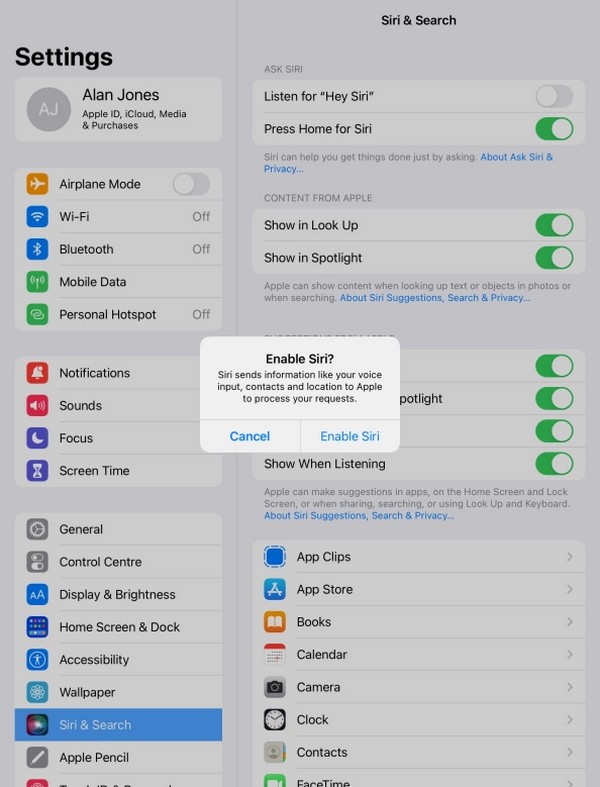
Passo 2Por outro lado, as opções “Pressione Home para SiriouPressione o botão superior para Siri”Também estão disponíveis, então escolha o que você prefere. Depois disso, inicie o Siri através da opção escolhida. Assim que o recurso responder, diga “Reinicie meu iPad”perto do microfone do iPad. Por fim, selecione Reiniciar quando a caixa de diálogo de confirmação aparecer para reiniciar.
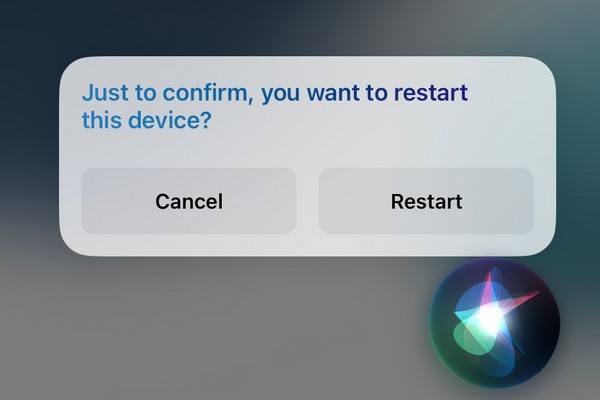
Acima está o procedimento completo para ativar o Siri e comandá-lo para reiniciar o seu iPad. Mas se o recurso já estiver habilitado, você pode pular imediatamente para a parte de reinicialização.
O FoneLab permite que você conserte o iPhone / iPad / iPod do modo DFU, modo de recuperação, logotipo da Apple, modo de fone de ouvido, etc. para o estado normal sem perda de dados.
- Corrigir problemas do sistema iOS com deficiência.
- Extraia dados de dispositivos iOS desativados sem perda de dados.
- É seguro e fácil de usar.
Parte 4. Como reiniciar o iPad através da reinicialização forçada
Uma reinicialização é um método que força a reinicialização de um dispositivo. Se os procedimentos anteriores não conseguiram reiniciar o seu iPad corretamente, esta é a última técnica de reinicialização a ser executada. Ao contrário de alguns anteriores, uma reinicialização reinicia automaticamente o seu dispositivo sem desligá-lo e ligá-lo manualmente. Muitas vezes isso é feito diante de problemas simples como atrasos, falhas, bugs, etc., pois é uma solução possível para tais problemas. No entanto, se o problema do seu dispositivo tiver algo a ver com botões com defeito, pode não ser a melhor maneira de reiniciar, pois eles também são necessários para o processo.
Lembre-se das etapas simples abaixo para reiniciar seu dispositivo reiniciando o iPad:
Reinicie o iPad sem o botão Home: Mantenha-se firme no iPad Volume Up chave. Logo depois, empurre o Volume Down tecla e, em seguida, pressione longamente o Saída or Lado botão. Continue segurando até que a tela do dispositivo mostre o logotipo da Apple, indicando a reinicialização ou reinicialização forçada.
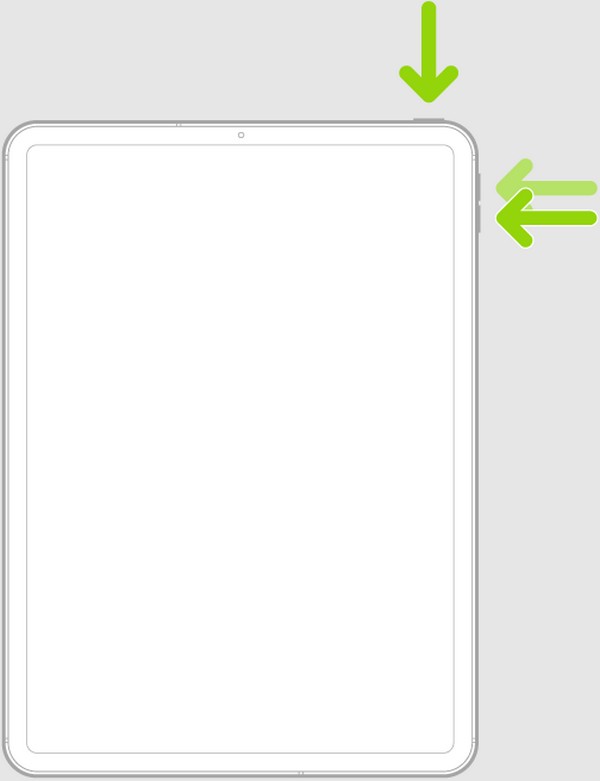
Reinicie o iPad com um botão Home: Mantenha pressionado o seu iPad INÍCIO e Saída teclas simultaneamente. Assim que o logotipo da Apple aparecer na tela, você poderá liberá-los.
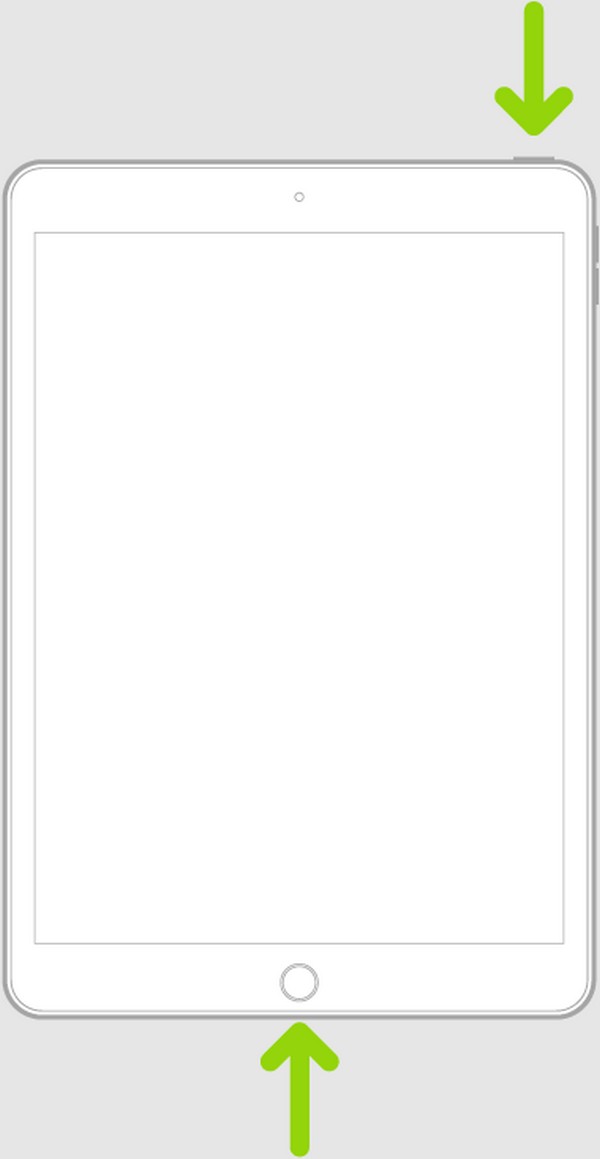
Parte 5. Use a recuperação do sistema FoneLab iOS se o iPad não reiniciar
Se você ainda não conseguir reiniciar o iPad mesmo após os procedimentos acima, provavelmente há um problema com o seu dispositivo. Se sim, aqui está Recuperação do sistema FoneLab iOS, que pode ser instalado no computador para consertar um sistema anormal. Talvez você esteja tendo dificuldades para navegar nos processos de reinicialização acima devido a um problema desconhecido. Você pode permitir que esta ferramenta de reparo o ajude manobrando as funções em sua interface. Não importa o quão complexo ou avançado você ache que o problema do seu dispositivo é, não se preocupe, pois este programa pode facilitar o reparo para você.
O FoneLab permite que você conserte o iPhone / iPad / iPod do modo DFU, modo de recuperação, logotipo da Apple, modo de fone de ouvido, etc. para o estado normal sem perda de dados.
- Corrigir problemas do sistema iOS com deficiência.
- Extraia dados de dispositivos iOS desativados sem perda de dados.
- É seguro e fácil de usar.
Além disso, o FoneLab iOS System Recovery não solicita que você apague nenhum dado do iPad, ao contrário de outras ferramentas de reparo. Dá-lhe a liberdade de escolher, para que possa decidir se deseja apagar tudo ou manter o conteúdo do dispositivo. Além disso, este programa é flexível, pois não atende apenas aos modelos de iPad. Ele também possui correções para dispositivos iOS, incluindo iPhone e iPod Touch. Você pode instalá-lo gratuitamente em computadores macOS e Windows, eliminando imediatamente seus problemas de compatibilidade de programas.
Siga o procedimento simples abaixo como um modelo para corrigir o problema se o seu iPad não reiniciar usando Recuperação do sistema FoneLab iOS:
Passo 1Primeiro, você deve obter o instalador do FoneLab iOS System Recovery, mas para fazer isso, acesse o site principal do programa. Depois, marque o Download grátis guia e o arquivo será mantido na pasta Downloads do seu computador. Abra-o a partir daí para iniciar a instalação. Posteriormente, o programa estará pronto e você poderá iniciá-lo em sua área de trabalho.
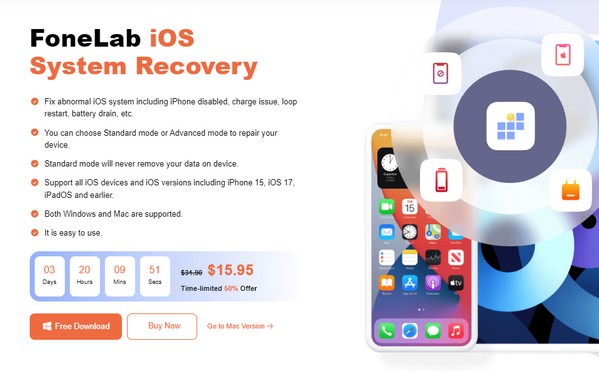
Passo 2As funções da ferramenta de reparo serão reveladas em sua interface inicial. Assim, escolha o recurso necessário, iOS System Recovery, e selecione Início no próximo. Depois de visualizar os tipos de reparo, entenda suas descrições e escolha de acordo. Depois, acerte o Confirmar botão abaixo deles para seguir em frente. Além disso, conecte dispositivos por meio de um cabo USB.
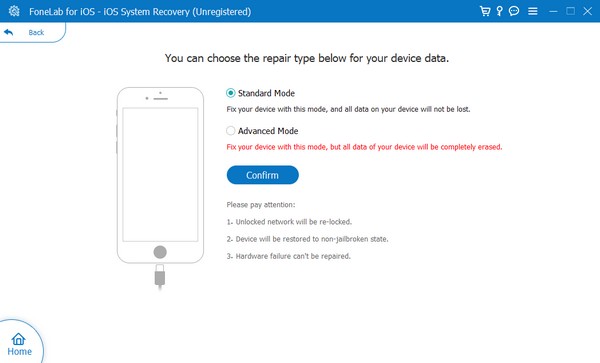
Passo 3Em seguida, selecione o modelo do seu iPad nas guias na seção superior da tela a seguir. O guia na tela que será exibido o levará a Modo de recuperação do iPad, baixando o pacote de firmware que resolverá o problema do seu iPad.
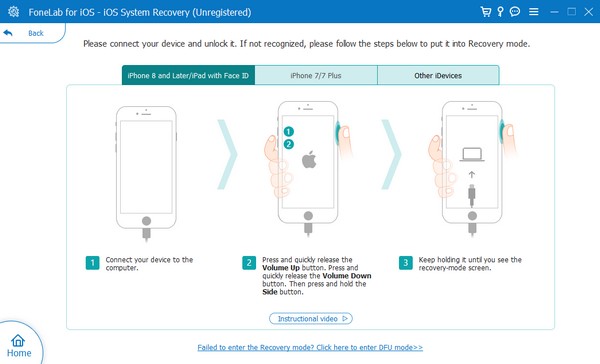
O FoneLab permite que você conserte o iPhone / iPad / iPod do modo DFU, modo de recuperação, logotipo da Apple, modo de fone de ouvido, etc. para o estado normal sem perda de dados.
- Corrigir problemas do sistema iOS com deficiência.
- Extraia dados de dispositivos iOS desativados sem perda de dados.
- É seguro e fácil de usar.
Parte 6. Perguntas frequentes sobre como reiniciar um iPad
Uma redefinição pode reiniciar meu iPad?
Sim, pode, mas esteja ciente. Executar uma redefinição não resulta em uma simples reinicialização do dispositivo. Isso apagará algo do seu iPad, como todo o seu conteúdo e configurações, configurações de rede, etc. Portanto, considere redefinir seu dispositivo com cuidado ou você perderá dados.
Como posso reiniciar um iPad congelado?
Experimente primeiro o processo de reinicialização na Parte 4 deste artigo. Se não reiniciar, instale Recuperação do sistema FoneLab iOS, pois seu iPad pode estar com problemas. Em seguida, execute o procedimento da Parte 5 para consertar e reiniciar o dispositivo com sucesso.
Esses são todos os métodos de reinicialização que você pode executar no seu iPad. Um programa vantajoso também foi introduzido como bônus se você encontrar um problema repentino, então dê uma olhada.
O FoneLab permite que você conserte o iPhone / iPad / iPod do modo DFU, modo de recuperação, logotipo da Apple, modo de fone de ouvido, etc. para o estado normal sem perda de dados.
- Corrigir problemas do sistema iOS com deficiência.
- Extraia dados de dispositivos iOS desativados sem perda de dados.
- É seguro e fácil de usar.
